WhatsApp ist der in Deutschland mit weitem Abstand am häufigsten verwendete Nachrichtendienst. Doch längst lässt sich WhatsApp nicht nur für das Versenden von Textnachrichten und Bildern nutzen, sondern auch für die Videotelefonie oder aber das Einstellen des WhatsApp-Status.
Wie genau dies funktioniert und welche Details Sie dabei beachten sollten, erfahren Sie in unserem Artikel.
1. Den WhatsApp-Status einstellen: So gehen Sie bei einem Android-Smartphone vor
Der Whatsapp-Status spielt eine wichtige Rolle, um mehrere Menschen zu erreichen.
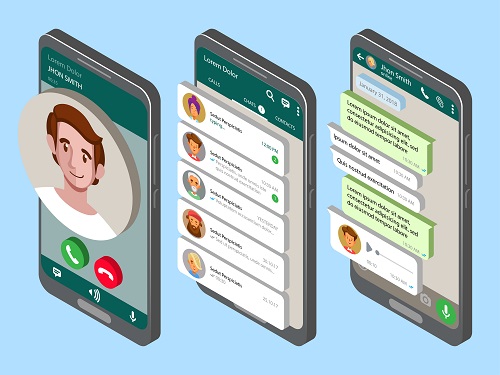
Dass Einrichten und Ändern des WhatsApp-Status ist zum Glück nicht schwer. In wenigen Schritten lassen sich so Texte, Bilder oder Videos einstellen:
- Zunächst öffnen Sie die App.
- Klicken Sie anschließend auf die Schalfläche Status.
- Unter Mein Status können Sie nun Bilder aufnehmen bzw. Dateien auswählen, die in Ihrem Status angezeigt werden sollen.
- Der Status ist automatisch für all Ihre Kontakte sichtbar, sofern Sie dies nicht in den Einstellungen ändern.
Die Dauer des WhatsApp-Status beträgt 24 Stunden. Nach dieser Zeit verschwinden alte Statusmeldungen automatisch.
2. Regeln beim Einstellen des WhatsApp-Status
Die Dauer der Status-Meldungen anpassen:
Wenn Sie den WhatsApp-Status eines Freundes oder einer Freundin betrachten, verschwinden die Bilder oft sehr schnell wieder. Sie können den Status jedoch pausieren, indem Sie in der Status-Meldung das 3-Punkte-Menü öffnen und Mute auswählen. Weiter geht es, indem Sie erneut auf den Bildschirm tippen.
Die gesamte Dauer von 24 Stunden können Sie jedoch nicht beeinflussen.
Auch wenn das Einrichten des WhatsApp-Status sehr einfach ist, so ist es nicht unbedingt gewünscht, dass all Ihre Kontakte jede Statusmeldung verfolgen können. Daher können Sie die Einstellungen so anpassen, dass nur bestimmte Personen Zugriff auf die eingestellten Status-Bilder oder Videos haben.
Klicken Sie bei Ihrem Smartphone mit Android-Betriebssystem zunächst auf Status und anschließend rechts oben auf die drei Punkte. Während Sie im Bereich Einstellungen allgemeine Regeln für Ihren WhatsApp-Account ändern können, klicken Sie nun auf die Schaltfläche Status-Datenschutz.
Dort können Sie individuell einschränken, wer Ihren Status einsehen darf. Dabei haben Sie folgende Möglichkeiten:
- Meine Kontakte: Diese Funktion ist die Grundeinstellung. Wenn Sie Ihren WhatsApp-Status einstellen, können also alle Ihre Kontakte Ihren Status verfolgen.
- Meine Kontakte außer: Klicken Sie diese Option an, können Sie einzelne Kontakte gezielt von Ihren Status-Meldungen ausschließen. Es öffnet sich automatisch ein neues Feld, in welchem Sie entweder einen oder aber mehrere Kontakte auswählen können, für die Ihr WhatsApp-Status zukünftig unsichtbar ist.
- Nur teilen mit: Diese Funktion ist immer dann sinnvoll, wenn Sie Ihren WhatsApp-Status nur mit wenigen Personen teilen möchten. Besonders bei langen Kontaktlisten ist das Hinzufügen gewünschter Personen meist einfacher als das Ausschließen einzelner Kontakte.
Achtung: Wenn Sie die Einstellungen in diesem Bereich einrichten, so wirken sich die Veränderungen immer erst auf zukünftige Status-Meldungen aus. Der bereits eingestellte WhatsApp-Status bleibt weiterhin für all jene Kontakte sichtbar, für die dies auch vorher galt.
3. Unterschiede auf dem iPhone: Diese WhatsApp-Status-Einstellungen gibt es
Die Menüführung fällt je nach Betriebssystem etwas anders aus.

Das Einstellen des WhatsApp-Status ändert sich kaum, wenn Sie das iOS-Betriebssystem verwenden.
Im Gegensatz zum Android-Smartphone finden Sie das 3-Punkte-Menü jedoch in der linken unteren Ecke des Bildschirms.
Wählen Sie dort Datenschutz und anschließend Status aus, um diejenigen Kontakte hinzufügen zu können, die Ihren WhatsApp-Status einsehen dürfen.
4. Den WhatsApp-Status löschen
Möchten Sie nicht 24 Stunden warten, bis die Status-Meldungen automatisch wieder verschwinden, so können Sie Ihren Status auch manuell wieder entfernen.
Dabei gehen Sie wie folgt vor:
- Wählen Sie Ihren Status (unter Mein Status) aus.
- Klicken Sie auf Mehr.
- Wählen Sie Löschen aus.
So schnell und einfach verschwindet die Anzeige wieder und Sie können den Text anpassen oder aber neue Bilder hinzufügen.
5. Bilder anpassen: So funktioniert es in WhatsApp
Nicht immer sind weitere Apps nötig, um Bilder für den WhatsApp-Status zu bearbeiten.
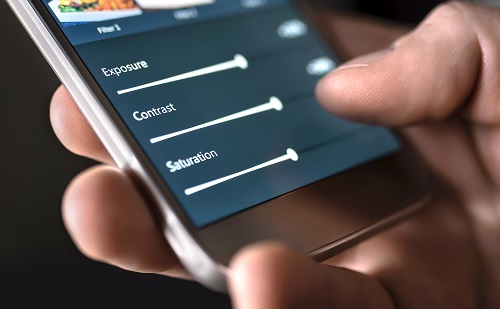
Sie können nicht nur einzelne Bilder einfügen, sondern diese auch stets mit einem Textfeld ausstatten.
Haben Sie ein Bild für den Status ausgewählt, so finden Sie unten die Schaltfläche Bildunterschrift hinzufügen. Passen Sie diese an, erscheint der Text direkt unter dem jeweiligen Bild Ihres Status.
Sie können jedoch auch die Leiste rechts oben am Bildschirmrand verwenden, um Emojis und Textfelder hinzuzufügen. So können Sie die Schriftart und Schriftgröße anpassen und den Text direkt in das jeweilige Bild integrieren.
Auch eine Zuschneiden-Funktion steht Ihnen hier zur Verfügung, sodass Sie den Bildausschnitt gezielt anpassen können, bevor Sie Ihren Status veröffentlichen.
6. Mit dem neuen Smartphone noch bessere Bilder machen
7. Bilder oder Videos aus WhatsApp Status speichern – so gehts
8. Weitere Tipps und Tricks für Ihren Status bei WhatsApp
Das perfekte Bild für den WhatsApp-Status
Natürlich können Sie auch mehrere Bilder, Videos oder Texte in Ihrem Status anzeigen. Dafür gehen Sie genauso vor wie zuvor, allerdings halten Sie das erste Bild, welches Sie hinzufügen möchten, für ein paar Sekunden gedrückt. Ein Hacken wird auf dem Bild erscheinen, jetzt sind Sie im Selektionsmodus und können mehr Bilder hinzufügen, indem Sie einfach auf diese klicken. Die Auswahl wird dann mit einem Klick auf den Hacken unten rechts bestätigt und Sie gelangen wie gewohnt in den Bearbeitungsmodus.
Jetzt da Sie wissen, wie Sie den WhatsApp-Status einstellen können, ist es an der Zeit, das perfekte Foto hochzuladen, um mit Ihren Freunden zu teilen. Doch ein einfaches Foto ist eventuell etwas langweilig, werden verraten Ihnen hier, wie Sie Ihrem Status das gewisse Etwas geben können. Ganz einfach mit einer Vielzahl an Tools, die Ihnen WhatsApp zur Verfügung stellt, um den WhatsApp-Status ganz individuell einzustellen.
Nutzen Sie Sticker
Sobald Sie ein schönes Foto oder Video gefunden haben, ist es an der Zeit, ein paar lustige Sticker hinzuzufügen. Sie können auf diese zugreifen, indem Sie auf das Smiley-Symbol tippen, das in der oberen rechten Ecke erscheint, nachdem Sie ein Foto oder Video aufgenommen haben. Sie können auch von unten nach oben wischen, um darauf zuzugreifen.
Sticker können in der Größe verändert werden.
Nachdem Sie einer Story einen Sticker hinzugefügt haben, können Sie seine Größe mit zwei Fingern vergrößern oder verkleinern. Wenn Sie den Sticker antippen und halten, können Sie seine Position ändern.
Jeden Monat werden neue Aufkleber hinzugefügt, also schauen Sie öfter vorbei.
WhatsApp veröffentlicht regelmäßig neue einzigartige Sticker, normalerweise zur Saison oder kurz vor den Feiertagen.
Fügen Sie Ihren Standort hinzu.
Wenn Sie Ihren WhatsApp-Status für Ihre Freunde öffnen, können Sie mehr als nur ein schönes Bild teilen. Navigieren Sie zum Sticker-Bereich und schauen Sie unter Inhaltssticker nach und klicken Sie auf den Standort-Sticker. Geben Sie einfach Ihren Standort ein und fügen Sie ihn zu Ihrem Status hinzu. Ihre Freunde können dann einfach draufklicken und sehen sofort, wo Sie gerade sind. Gerade bei einem Stromausfall kann diese Funktion hilfreich sein, denn der aufgerufene Standort wird auch ohne direkten Strom angezeigt. Solange der Akku des Smartphones geladen ist, kann man den Standort sehen und sich eine Route anzeigen lassen.
Verwenden Sie einen Stift
Sie können den Stift verwenden, um Ihren Status zu dekorieren, Symbole oder anderen Text hinzuzufügen. Sie können auf den Stift zugreifen, indem Sie auf das Stiftsymbol tippen, das in der oberen rechten Ecke erscheint, nachdem Sie ein Foto oder Video aufgenommen haben. Dann erscheinen alle Optionen, um Ihrem Bild das gewisse Etwas hinzufügen. Sie können dann die Stiftbreite und die Schriftfarbe auswählen (dazu, später mehr).
Texte kreativer gestalten
Der normale WhatsApp-Status Text kann ziemlich langweilig sein. Mit diesen Tipps können Sie die Dinge aufpeppen. So können Sie den Text einfach etwas auseinanderziehen, umso den Abstand der Buchstaben zu vergrößern.
Schatten hinzufügen
Um Ihren Text zusätzlich hervorzuheben, können Sie Ihrem Text einen Schatten hinzufügen. Am besten wählen Sie Schwarz oder Weiß, um helle Farben hervorzuheben. Geben Sie Ihren Text zweimal ein, einmal mit einer hellen Farbe und dann mit schwarzen oder weißen Akzenten. Schieben Sie die beiden Texte so übereinander, dass sie sich unten oder oben leicht überlappen.
Regenbogenfarben für Ihren Text
Dieser Trick ist etwas schwieriger umzusetzen. Mit ein wenig Aufwand können Sie Text mit Regenbogenverläufen erscheinen lassen. Diese Methode ist deshalb so kompliziert, weil man alle Buchstaben nach und nach tippen und „färben“ muss.
Nun zum kniffligen Teil: Am besten hält man das Handy im Querformat, damit beide Daumen Platz auf dem Display haben. Dann tippen Sie die Buchstaben nacheinander ein, dabei immer nur einen Buchstaben tippen, bestätigen und ein neues Textfeld öffnen. Für jedes Textfeld dann noch die passende Farbe auswählen und die Buchstaben so anordnen, dass daraus ein Wort wird und schon haben Sie Regenbogentext.
Text und Aufkleber zentrieren
Blaue Linien (vertikal oder horizontal) werden angezeigt, wenn Sie Text und Aufkleber über das Story-Bild bewegen. Sie können diese Linien verwenden, um sicherzustellen, dass alles zentriert ist.
Ihr Text sollte nicht zu niedrig oder zu hoch auf dem Bild erscheinen.
Tatsächlich sollte nichts in Ihrem Status zu hoch oder zu niedrig erscheinen. Andernfalls werden der Text oder die Aufkleber möglicherweise abgeschnitten, wenn Freunde Ihren Status anschauen. WhatsApp zeigt Ihren Namen an und wann Ihr Status veröffentlicht wurde. Dies kann Ihren sorgfältig ausgearbeiteten Text überdecken oder teilweise unleserlich machen.
WhatsApp-Status einstellen – Kurzanleitung
Um den WhatsApp-Status einzustellen, können Sie folgende Schritte befolgen:
- Öffnen Sie WhatsApp: Tippen Sie auf das WhatsApp-Symbol auf Ihrem Smartphone, um die App zu öffnen.
- Status-Bereich:
- Bei Android: Tippen Sie auf den Tab ‚Status‘ am oberen Bildschirmrand.
- Bei iOS (iPhone): Tippen Sie auf den Tab ‚Status‘ am unteren Bildschirmrand.
- Status hinzufügen:
- Bei Android: Tippen Sie auf das Symbol ‚Stift‘ oder auf ‚Mein Status‘ um einen Textstatus zu schreiben, oder auf das Kamera-Symbol, um ein Foto oder Video aufzunehmen oder aus Ihrer Galerie auszuwählen.
- Bei iOS: Tippen Sie auf ‚Status‘ und dann auf ‚Status hinzufügen‘. Sie können ein neues Bild oder Video aufnehmen oder eines aus Ihrem Album wählen.
- Status erstellen: Machen Sie ein Foto, nehmen Sie ein Video auf oder wählen Sie eines aus Ihrer Galerie. Sie können auch Text hinzufügen, zeichnen oder Emojis einfügen.
- Senden: Sobald Sie bereit sind, tippen Sie auf den grünen Kreis mit dem weißen Pfeil, um Ihren Status zu teilen.
- Status Privatsphäre einstellen: Bevor oder nachdem Sie Ihren Status teilen, können Sie wählen, wer ihn sehen kann, indem Sie auf die drei Punkte (oder das Zahnrad bei iOS) neben ‚Mein Status‘ tippen und dann ‚Status-Datenschutz‘ auswählen. Sie können dann auswählen, ob alle Ihre Kontakte, nur bestimmte Kontakte oder niemand Ihren Status sehen kann.
Ihr WhatsApp-Status bleibt 24 Stunden lang sichtbar, danach wird er automatisch gelöscht. Sie können auch den Status von Ihren Kontakten sehen, indem Sie deren Status-Updates im Status-Bereich antippen.
WhatsApp bietet verschiedene Arten von Status-Updates, die auf unterschiedliche Weisen genutzt werden können:
- Text-Status:
- Beschreibung: Ermöglicht Ihnen das Teilen von Textmitteilungen auf einem farbigen Hintergrund oder auch auf einem vorgewählten Hintergrundbild.
- Nutzung: Ideal für kurze Nachrichten, Ankündigungen oder wenn Sie einfach Ihre Gedanken oder ein Zitat mit Ihren Kontakten teilen möchten. Sie können Schriftart, Schriftgröße und Hintergrundfarbe anpassen.
- Bilder:
- Beschreibung: Ermöglicht Ihnen, Fotos aus Ihrer Kamera oder Galerie zu teilen.
- Nutzung: Perfekt, um spezielle Momente oder Ereignisse in Ihrem Leben zu teilen. Sie können auch Text, Sticker oder Zeichnungen hinzufügen, um das Bild persönlicher zu gestalten.
- Videos:
- Beschreibung: Ermöglicht den Upload von Videos, die bis zu 30 Sekunden lang sein können.
- Nutzung: Gut geeignet, um dynamische Inhalte oder längere Momente zu teilen. Sie können auch Videos trimmen, um nur den gewünschten Ausschnitt zu zeigen. Zudem lassen sich Videos mit Texten, Emojis und Zeichnungen versehen.
- GIFs:
- Beschreibung: Kurze, wiederholte, animierte Bilder, die eine lustige oder ausdrucksvolle Reaktion zeigen können.
- Nutzung: GIFs sind bestens geeignet, um Ihren Status humorvoll oder expressiv zu gestalten. Sie können sie entweder aus den voreingestellten Optionen auswählen oder aus Ihrer Galerie, wenn Sie heruntergeladene oder selbst erstellte GIFs haben.
Um diese verschiedenen Status-Updates zu erstellen und zu nutzen, gehen Sie folgendermaßen vor:
- Öffnen Sie WhatsApp und wechseln Sie zum Status-Tab.
- Tippen Sie auf „Mein Status“, wenn Sie einen neuen Status hinzufügen möchten.
- Sie können nun wählen, ob Sie ein Foto oder Video aufnehmen oder eines aus Ihrer Galerie hochladen wollen.
- Um einen Text-Status zu erstellen, tippen Sie auf das Text-Symbol (in der Regel ein kleines Stift-Symbol).
- Um ein Bild oder Video zu teilen, wählen Sie das Kamera-Symbol oder wählen Sie direkt ein Foto/Video aus Ihrer Galerie.
- Nach der Auswahl oder Aufnahme können Sie das Bild oder Video bearbeiten, Text hinzufügen, mit Ihrem Finger darauf zeichnen oder Sticker bzw. Emojis platzieren.
- Sobald Sie fertig sind, tippen Sie auf den Senden-Button (meist ein grüner Kreis mit einem Pfeil), um Ihren Status zu veröffentlichen.
Beachten Sie, dass Freunden und Kontakten ermöglicht wird, durch Ihre verschiedenen Status-Updates zu navigieren, weswegen es gut ist, sie aufeinander abzustimmen oder einzeln zu veröffentlichen, um bestimmte Botschaften oder Stimmungen zu kontextualisieren.
FAQ zu WhatsApp-Status einstellen
-
Ist es schwierig, den WhatsApp-Status einzustellen?
Nein, dieser lässt sich in wenigen Sekunden verändern und mit eigenen Bildern und kurzen Videos (bis 30 Sekunden) füllen.
-
Können alle meine Kontakte meinen WhatsApp-Status sehen?
Sofern Sie die Grundeinstellungen nicht ändern, können alle Ihre Kontakte Ihre Status-Meldungen verfolgen. Sie haben jedoch die Möglichkeit, die Einstellungen anzupassen, um einzelne Kontakte auszuschließen bzw. diese gezielt auszuwählen.
-
Macht es einen Unterschied, ob ich ein iPhone oder ein Smartphone mit Android-Betriebssystem verwende?
Es existieren einige kleinere Unterschiede im Hinblick auf die Menüführung. Die Funktionen selbst unterscheiden sich jedoch nicht.
-
Was ist der WhatsApp-Status?
Der WhatsApp-Status ermöglicht es Ihnen, Texte, Bilder, Videos und GIFs zu teilen, die nach 24 Stunden automatisch verschwinden. Es ist vergleichbar mit den Stories-Funktionen auf anderen sozialen Plattformen wie Instagram oder Snapchat.
-
Wie kann ich einen WhatsApp-Status einstellen?
Öffnen Sie WhatsApp, gehen Sie zum Status-Tab, tippen Sie auf „Mein Status“, um ein neues Update zu machen. Sie können Fotos oder Videos aufnehmen oder aus Ihrer Galerie auswählen. Fügen Sie auf Wunsch Text oder Zeichnungen hinzu und veröffentlichen Sie es.
-
Wer kann meinen WhatsApp-Status sehen?
Standardmäßig können alle Ihre WhatsApp-Kontakte Ihren Status sehen. Sie können jedoch Ihre Datenschutzeinstellungen ändern, um den Kreis der Personen, die ihn sehen können, zu beschränken.
-
Wie kann ich die Privatsphäre meines WhatsApp-Status anpassen?
Bevor Sie Ihren Status posten, tippen Sie auf die drei Punkte bzw. das Zahnrad für die Einstellungen und wählen „Status-Datenschutz“, um zu konfigurieren, wer Ihren Status sehen kann. Hier können Sie festlegen, ob „Meine Kontakte“, „Meine Kontakte außer…“ oder „Nur teilen mit…“ Ihren Status sehen können.
-
Kann ich sehen, wer meinen WhatsApp-Status gesehen hat?
Ja, nachdem Sie einen Status gepostet haben, können Sie nach unten wischen oder auf die kleinen Augen unten drücken, um eine Liste der Personen zu sehen, die Ihren Status angeschaut haben.
-
Was passiert, wenn 24 Stunden vorbei sind?
Nach 24 Stunden verschwindet Ihr Status automatisch und ist für Ihre Kontakte nicht mehr sichtbar. Allerdings haben Sie Zugriff auf eine Aufzeichnung von Statusaktualisierungen, falls Sie das für einen einzelnen Status aktiviert haben.
-
Kann ich einen WhatsApp-Status löschen?
Ja, Sie können Ihren Status jederzeit löschen, bevor er 24 Stunden erreicht. Gehen Sie dazu auf Ihren Status, berühren und halten Sie den Status, den Sie löschen möchten, und tippen Sie dann auf das Mülleimer-Symbol.




